Hogyan nézheti meg, hogy rendelkezik-e GPT- vagy MBR-partícióval a Windows 10 rendszerben
Egy nap érdemes megtudnia, hogy van-e MBR vagy GPT partíció a Windows 10 rendszerű eszközön. Ez akkor hasznos, ha egy régebbi operációs rendszert szeretne telepíteni, amely nem támogatja a GPT-t. Ebben a cikkben meglátjuk, hogyan lehet ezt gyorsan megtenni harmadik féltől származó eszközök használata nélkül.
Csak a Lemezkezelés nevű beépített eszközre van szükségünk. Kövesse az alábbi utasításokat.
Hogyan nézheti meg, hogy van-e GPT- vagy MBR-partíciója
A Lemezkezelő alkalmazás elérésének leggyorsabb módja a Win + X menü a Windows 10 rendszerben.
- Kattintson jobb gombbal a Start gombra. A tálca helyi menüje helyett a Windows 10 jelenik meg Győzelem + x menü. Vagy nyomja meg Győzelem + x gyorsbillentyűk együtt a billentyűzeten:

- Válassza ki a Lemezkezelés elemet. A következő ablak jelenik meg:

- Itt kattintson jobb gombbal a lemezmeghajtóra, és válassza a "Tulajdonságok" lehetőséget a helyi menüben.
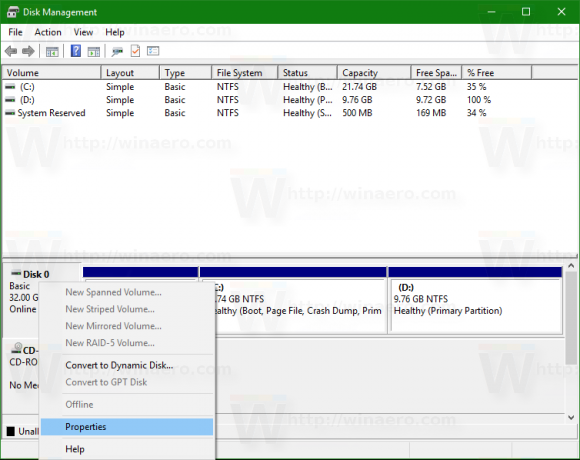
- A Tulajdonságok menüben lépjen a Kötetek lapra. Ott megtalálod a szükséges információkat.
 MBR meghajtóhoz:
MBR meghajtóhoz: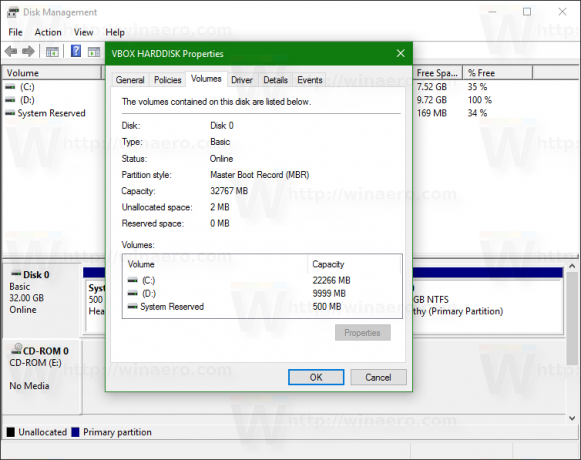
GPT meghajtóhoz: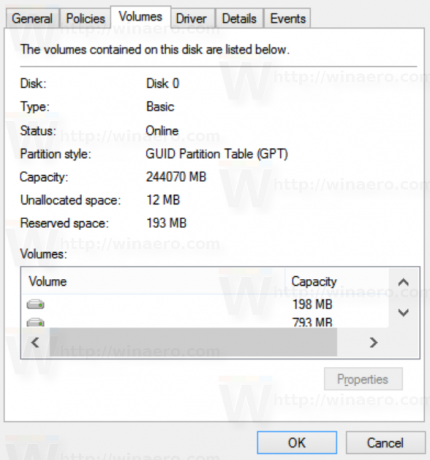
Ez az.

